微信怎么更新位置信息 微信定位位置修改教程
更新时间:2023-12-02 11:43:39作者:jiang
微信是一款非常受欢迎的社交软件,不仅可以与朋友进行文字、语音、视频聊天,还能分享生活瞬间、发表朋友圈动态等,在微信中我们可以通过更新位置信息与好友分享自己的所在地,这不仅能增加交流的趣味性,还能更方便地找到身边的朋友。如何更新微信的位置信息呢?本文将为大家详细介绍微信定位位置修改的教程。无论是想要保护个人隐私,还是想要与好友更好地互动,都可以从这里开始。
步骤如下:
1.首先打开微信,然后找到右下方的“发现”,并点击进入。
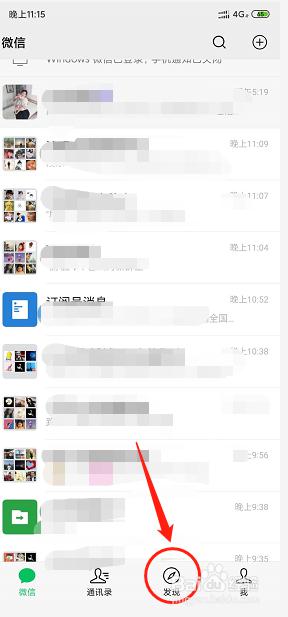
2.找到“朋友圈”并点击进入,如图。
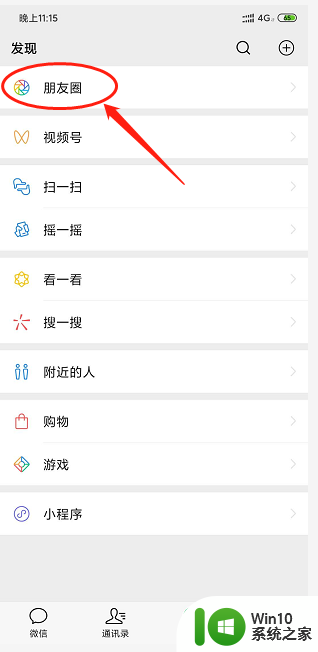
3.进入后,选择右上方“相机”选项,点击进入,图中红框处。
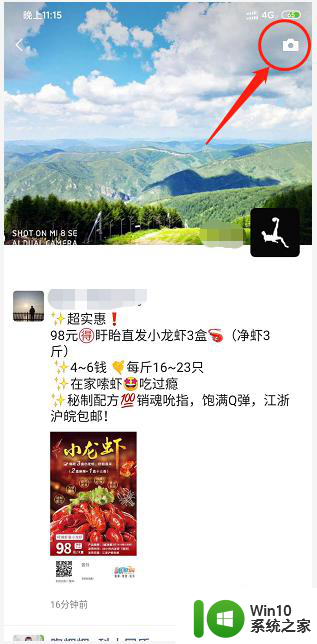
4.会弹出一个新对话框,点击“从相册选择/拍摄”。然后进入微信朋友圈发布界面。
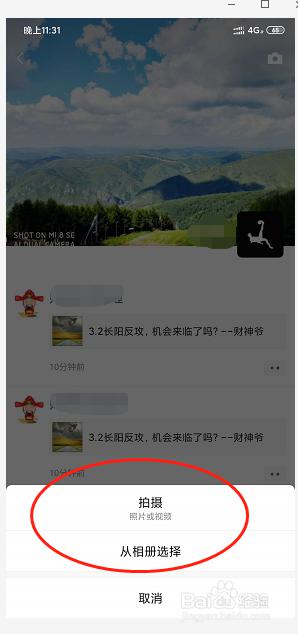
5.在此界面找到“所在位置”选项,并点击进入。
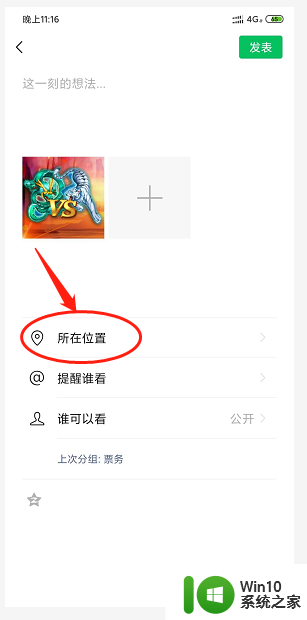
6.在“所在位置”界面,点击右上角搜索“放大镜”图标,图中红框处。
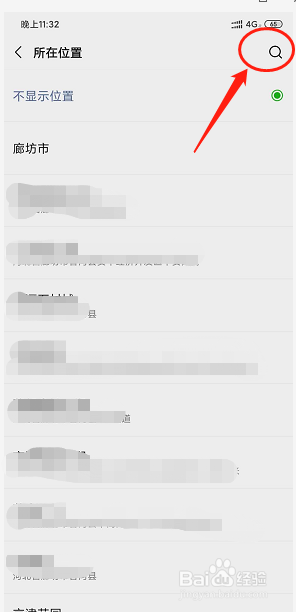
7.在位置名称的位置新建地址即可,并选择所在地区,然后点击“完成”。
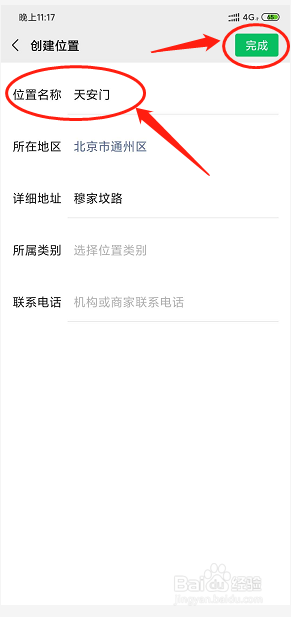
以上就是微信更新位置信息的全部内容,如果你遇到了同样的情况,请参照我的方法处理,希望对大家有所帮助。
微信怎么更新位置信息 微信定位位置修改教程相关教程
- 修改手机微信文件存储位置 微信文件保存位置如何更改
- 怎么微信定位自己的店铺 微信小程序如何设置店铺位置
- 微信打开定位权限 微信如何设置定位权限
- 微信定位功能在哪里设置 微信定位如何打开
- 微信文件存储位置如何修改 如何更改微信文件保存路径
- 怎么在微信上发自己的位置 微信发送位置怎么发
- 微信定位功能在哪里打开 如何在微信中打开定位
- 夜神模拟器微信定位使用步骤 夜神模拟器微信定位怎么使用
- 怎么修改自己店铺的定位 如何在地图上设置自己店铺的定位信息
- 微信怎么看对方位置在哪里 如何在未被察觉的情况下找到微信好友的位置
- 微信个人资料在哪里修改 微信个人信息怎么修改
- 设置微信铃声在哪里设置 微信怎么设置新消息铃声
- U盘装机提示Error 15:File Not Found怎么解决 U盘装机Error 15怎么解决
- 无线网络手机能连上电脑连不上怎么办 无线网络手机连接电脑失败怎么解决
- 酷我音乐电脑版怎么取消边听歌变缓存 酷我音乐电脑版取消边听歌功能步骤
- 设置电脑ip提示出现了一个意外怎么解决 电脑IP设置出现意外怎么办
电脑教程推荐
- 1 w8系统运行程序提示msg:xxxx.exe–无法找到入口的解决方法 w8系统无法找到入口程序解决方法
- 2 雷电模拟器游戏中心打不开一直加载中怎么解决 雷电模拟器游戏中心无法打开怎么办
- 3 如何使用disk genius调整分区大小c盘 Disk Genius如何调整C盘分区大小
- 4 清除xp系统操作记录保护隐私安全的方法 如何清除Windows XP系统中的操作记录以保护隐私安全
- 5 u盘需要提供管理员权限才能复制到文件夹怎么办 u盘复制文件夹需要管理员权限
- 6 华硕P8H61-M PLUS主板bios设置u盘启动的步骤图解 华硕P8H61-M PLUS主板bios设置u盘启动方法步骤图解
- 7 无法打开这个应用请与你的系统管理员联系怎么办 应用打不开怎么处理
- 8 华擎主板设置bios的方法 华擎主板bios设置教程
- 9 笔记本无法正常启动您的电脑oxc0000001修复方法 笔记本电脑启动错误oxc0000001解决方法
- 10 U盘盘符不显示时打开U盘的技巧 U盘插入电脑后没反应怎么办
win10系统推荐
- 1 番茄家园ghost win10 32位官方最新版下载v2023.12
- 2 萝卜家园ghost win10 32位安装稳定版下载v2023.12
- 3 电脑公司ghost win10 64位专业免激活版v2023.12
- 4 番茄家园ghost win10 32位旗舰破解版v2023.12
- 5 索尼笔记本ghost win10 64位原版正式版v2023.12
- 6 系统之家ghost win10 64位u盘家庭版v2023.12
- 7 电脑公司ghost win10 64位官方破解版v2023.12
- 8 系统之家windows10 64位原版安装版v2023.12
- 9 深度技术ghost win10 64位极速稳定版v2023.12
- 10 雨林木风ghost win10 64位专业旗舰版v2023.12